Auto-Enhance uitschakelen in Windows Photos Foto's app

De Photos-app in Windows 10 is opnieuw opgebouwd als een universele app waarmee u met uw foto's op uw apparaten kunt werken. Een van de beschikbare functies is de mogelijkheid om de app in staat te stellen uw foto's automatisch te verbeteren wanneer dat mogelijk is.
GERELATEERD: 10 manieren om Windows 10 aan te passen Menu Start
De app verbetert foto's automatisch door dingen als helderheid aan te passen , contrast en kleur, en verwijdert zelfs rode ogen of maakt een schuine horizon recht, indien nodig. U kunt deze functie echter uitschakelen als u dat wilt.
Standaard staat er een tegel voor de app Foto's in het menu Start. Klik op de tegel "Foto's" om de app te openen. Als u het menu Start hebt aangepast, is de tegel "Foto's" mogelijk niet aanwezig. Je kunt ook de app "Foto's" starten door op "Alle apps" te klikken onder aan het menu Start en te klikken op "Foto's" in de lijst met apps.
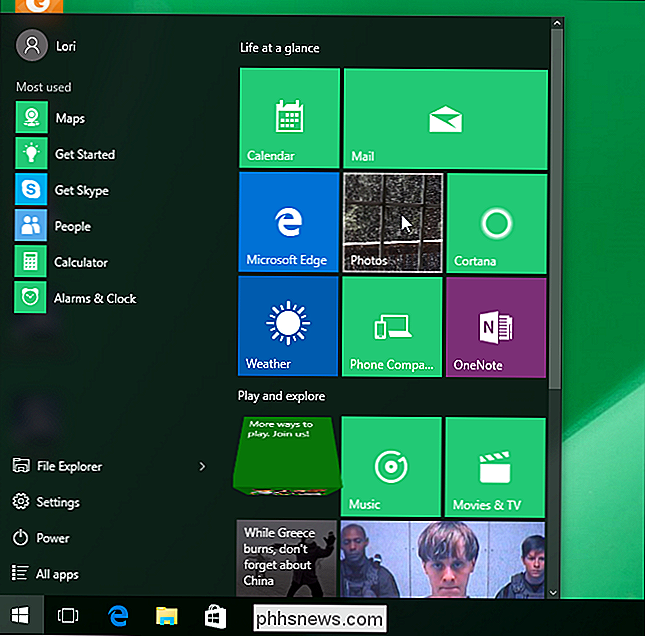
Wanneer de Photos-app wordt geopend, klik je op de knop "Instellingen" in in de linkerbenedenhoek van het venster.

Klik in het gedeelte "Bekijken en bewerken" onder "Mijn foto's automatisch verbeteren" op de linkerkant van de schuifknop "Aan" om de optie uit te schakelen.
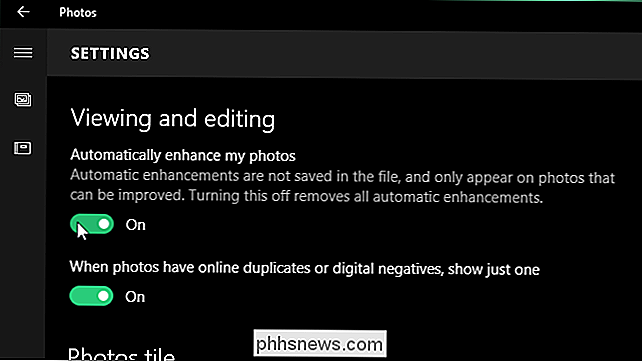
de schuifregelaar wordt naar links verplaatst en de knop wordt wit.
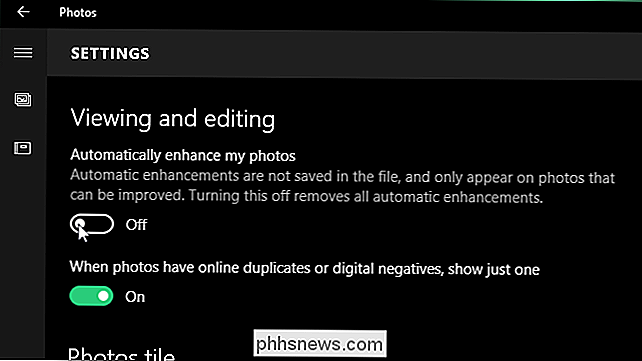
Om terug te gaan naar het hoofdvenster van de app Foto's, klikt u op de pijl naar links (links) in de linkerbovenhoek van het venster.
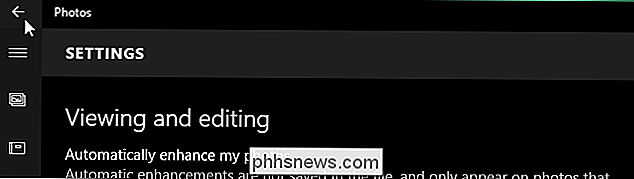
De app Foto's sluiten , klik op de knop "X" in de rechterbovenhoek van het venster.
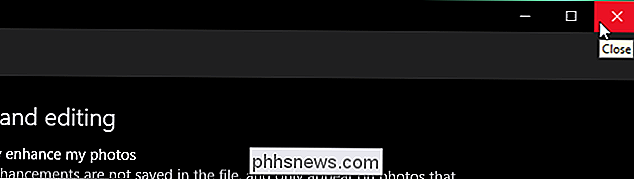
Wanneer de optie "Mijn foto's automatisch verbeteren" is ingeschakeld, worden wijzigingen niet opgeslagen in uw originele fotobestanden, zodat u de optie kunt in- en uitschakelen. op elk moment en niet van invloed op uw originele foto's, tenzij u ervoor kiest om de wijzigingen op te slaan.

VR is er bijna: wat moet ik klaar zijn?
Na jaren wachten, tientallen verschillende ontwikkelaarskits en meer bètatests dan waar we een stokje voor kunnen schudden, het tijdperk van echt meeslepende virtual reality-headsets is eindelijk aan ons besteed. Zowel HTC's Vive en Facebook's Oculus Rift zijn klaargemaakt en klaargestoomd om planken te scheuren die iedereen zelf kan kopen .

Een externe monitor aansluiten op een Chromebook
Chromebooks bevatten poorten waarmee u ze kunt aansluiten op een computerscherm, televisie of een ander scherm. U kunt uw bureaublad op meerdere schermen spiegelen of de extra schermen als afzonderlijke bureaubladen gebruiken om extra schermruimte te krijgen. U kunt ook het volledige scherm van uw Chromebook (of slechts één browsertabblad) draadloos mirroren naar een extern beeldscherm.



